Преглед садржаја
Ажурирања за Виндовс су кључна за одржавање вашег оперативног система ажурним, обезбеђивање несметаног функционисања вашег уређаја и одржавање највишег нивоа безбедности. Међутим, као и сваки други софтвер, ажурирања за Виндовс понекад могу да се суоче са проблемима, од којих је један код грешке 0к800700ц1.
Ова грешка може да се манифестује на различите начине, укључујући грешке при ажурирању, успоравање система и проблеме са функционалношћу. У овом чланку ћемо разговарати о уобичајеним разлозима иза ове грешке у ажурирању оперативног система Виндовс и пружити ефикасна решења која ће вам помоћи да је решите.
Ако разумете основне узроке и пратите одговарајуће кораке за решавање проблема, можете лако да поправите грешку 0к800700ц1 и обезбедите беспрекорно функционисање вашег уређаја.
Уобичајени разлози за грешку Виндовс Упдате 0к800700ц1
Неколико разлога може довести до појаве грешке Виндовс ажурирања 0к800700ц1 на вашем уређају. Идентификовање основног узрока је од суштинског значаја за ефикасно решавање проблема. У овом одељку ћемо разговарати о неким уобичајеним разлозима иза ове грешке и пружити потребне информације да бисмо боље разумели проблем.
- Оштећене или недостајуће системске датотеке: Један од главних разлога за ово код грешке је оштећење или одсуство основних системских датотека потребних за несметано функционисање вашег уређаја. Ово се обично дешава када процес инсталације или уклањања крене по злу, што доводи дооштећење ових датотека.
- Застарели или некомпатибилни драјвери: Још један фактор који доприноси овој грешци су застарели или некомпатибилни драјвери уређаја. Ако управљачки програми у вашем систему нису усклађени са најновијим ажурирањима за Виндовс, можете наићи на проблеме када покушавате да инсталирате ажурирања, што ће на крају довести до грешке 0к800700ц1.
- Непотпуно или некомпатибилно ажурирање за Виндовс: Ако је само ажурирање за Виндовс непотпуно или садржи грешке, то може довести до грешке 0к800700ц1. У овом случају, решавање конкретног проблема са ажурирањем може помоћи у решавању проблема.
- Заразе малвером или вирусом: Малвер или вирусне инфекције могу да изазову више проблема са вашим системом, укључујући ажурирање за Виндовс грешка 0к800700ц1. Покретање темељног скенирања вашег уређаја помоћу поузданог антивирусног софтвера може помоћи у идентификацији и уклањању инфекција.
- Неправилна конфигурација Виндовс услуга: Виндовс услуге су апликације које раде у позадини и подржавају различите оперативне системе функције. Ако неке од ових услуга нису исправно конфигурисане или су онемогућене, могу изазвати проблеме као што је грешка 0к800700ц1.
- Проблеми са фасциклом за дистрибуцију софтвера: Фасцикла за дистрибуцију софтвера чува привремене датотеке које се користе за Виндовс ажурирања. Ако постоје проблеми са овом фасциклом, то може довести до грешака у ажурирању, укључујући код грешке 0к800700ц1.
ОдАко разумете уобичајене разлоге за грешку ажурирања оперативног система Виндовс 0к800700ц1, бићете боље опремљени да решите проблем и да га ефикасно решите. Решења наведена раније у овом чланку могу вам помоћи да утврдите основни узрок и решите проблем у складу са тим.
Методе за поправку грешке Виндовс Упдате 0к800700ц1
Алат за решавање проблема у вези са ажурирањем Виндовс
За грешку кодови као што је грешка 0к800700ц1 , објашњавају грешке у ажурирању Виндовс-а које могу довести до проблема са функционисањем уређаја. Ова грешка може настати због услуге ажурирања оперативног система Виндовс или било које привремене датотеке ажурирања за Виндовс које нису компатибилне са другим сервисима који раде. У овом контексту, коришћење алатке за решавање проблема са ажурирањем оперативног система Виндовс може да реши грешку. Ево корака које треба пратити:
Корак 1 : Покрените подешавања из главног менија Виндовс-а и изаберите опцију ажурирање и безбедност из прозор подешавања.

Корак 2 : У прозору за ажурирање и безбедност изаберите опцију решавање проблема , а затим изаберите додатне алатке за решавање проблема .

Корак 3 : У прозору за решавање проблема кликните на опцију Ажурирање прозора и покрените алатку за решавање проблема . Пустите алатку за решавање проблема да се покрене на уређају.

Преименујте фасциклу за дистрибуцију софтвера
Сва ажурирања система су обезбеђена у фасцикли за дистрибуцију софтвера. Ова фасцикла комуницира са уређајем према новоинсталираномажурирања. Ако ваш уређај приказује код грешке 0к800700ц1, то може бити потенцијални проблем са фасциклом за дистрибуцију софтвера. Преименовање фасцикле за дистрибуцију софтвера може решити проблем. Ево како можете да извршите радњу.
Корак 1 : Почните тако што ћете покренути уређај у безбедном режиму, и у безбедном режиму изаберите решавање проблема опција.
Корак 2 : У прозору за решавање проблема изаберите напредне опције , а затим изаберите подешавања покретања .

Корак 3 : У прозору поставки покретања, изаберите рестарт и притисните Ф4 тастер на тастатури да бисте покренули безбедни режим .

Корак 4 : Покрените Покрени услужни програм тако што ћете кликнути на Виндовс тастер + Р и откуцати цмд у командном пољу. Покрените повишени командни редак тако што ћете кликнути Цтрл + Схифт + Ентер истовремено.
Корак 5 : Унесите следеће команде у одзивник и кликните на ентер да бисте наставили.
нет стоп вуаусерв
нет стоп битс
нет стоп цриптСвц
нет стоп мсисервер

Корак 6: Покрените виндовс екплорер из главног менија и отворите Фолдер Ц, тј. Ц:\Виндовс\СофтвареДистрибутион . Изаберите одређену фасциклу за ажурирање и кликните десним тастером миша на фасциклу да бисте изабрали преименуј из контекстног менија.
Проверите Виндовс услуге
Ако су Виндовс услуге онемогућене, можда ћете добити порука о грешцикао код грешке 0к800700ц1. У овом контексту, провера услуге спремности Виндовс апликације може помоћи у решавању грешке. Ево корака које треба пратити:
Корак 1 : Покрените Покрени услужни програм тако што ћете истовремено кликнути на тастер Виндовс + Р и откуцати сервицес.мсц у командном пољу. Кликните на унесите да бисте наставили. Покренуће мени услуга.

Корак 2 : У прозору услуга изаберите услугу услугу спремности апликације и кликните десним тастером миша да бисте изабрали својства опција.
Корак 3 : Изаберите опцију тип покретања и подесите је на аутоматски . Кликните на старт да бисте активирали услугу.

4. корак : Поново покрените уређај да бисте проверили да ли је грешка отклоњена.
Виндовс 10 Ажурирање из алатке за креирање медија
Ако услуга ажурирања за Виндовс не ради исправно на уређају или даје поруку о грешци, тј. 0к800700ц1, можете ефикасно користити алат за креирање медија за инсталирање ажурирања. Ево како можете да извршите брзу исправку да бисте решили грешке у ажурирању Виндовс-а.
Корак 1: Покрените званичну веб локацију Мицрософта; покренуће ажурирање за Виндовс ако је доступно.

Корак 2: Ако је ажурирање доступно, кликните на опцију ажурирања одмах . Почеће да преузима ажурирање на уређај.
Ажурирај застареле драјвере у оперативном систему Виндовс
Ова грешка ажурирања за Виндовс 0к800700ц1 такође може да се јави због застарелих илинекомпатибилни драјвери. Преузимање ажурираних управљачких програма или ажурирање Виндовс драјвера може поправити грешку. Ево корака које треба пратити:
Корак 1 : У траци за претрагу главног менија Виндовс-а откуцајте менаџер уређаја и кликните двапут на опцију да бисте је покренули .

Корак 2 : Проверите листу прикључених и покренутих уређаја у прозору менаџера уређаја. Ако видите било који уређај са знаком узвика, кликните десним тастером миша на уређај и изаберите ажурирање драјвера из контекстног менија.

Корак 3 : У прозору за ажурирање драјвера изаберите аутоматски тражи драјвере . Ово ће покренути претрагу свих доступних ажурирања повезаних са уређајем и његовим драјверима.
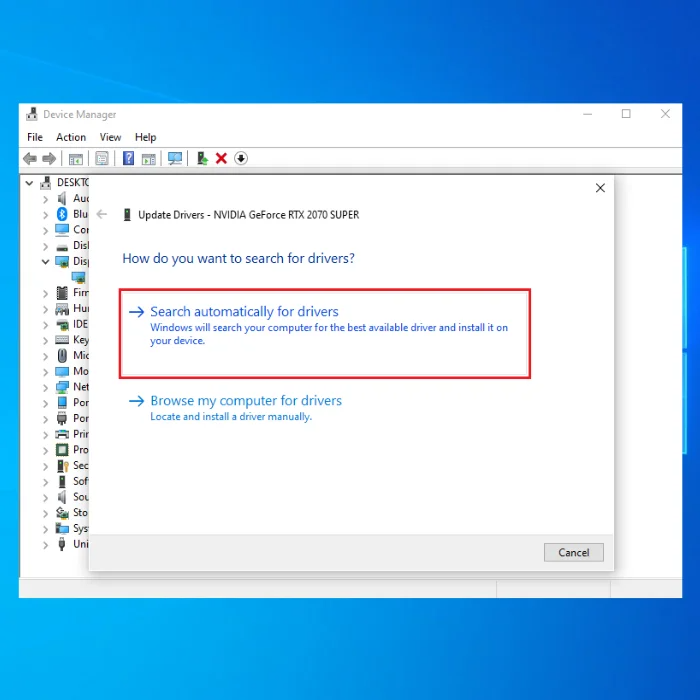
Провери оштећене системске датотеке
За покретање провере системских датотека и фасцикли, СФЦ (провера системских датотека ) скенирање је доступно. Он ће истражити све системске датотеке и фасцикле за било какву потенцијалну системску грешку или оштећење датотеке. Такође може помоћи у решавању грешака у ажурирању Виндовс-а у случају до којих долази услед оштећења системске датотеке. Ево како можете да покренете скенирање.
Корак 1 : Покрените Покрени услужни програм са Виндовс тастер+ Р, иу команди за покретање поље, откуцајте цмд.еке .

Корак 2 : Кликните Цтрл+Схифт+Ентер истовремено на тастатури.
Корак 3 : Покренуће контролу корисничког налога . Кликните на да да бисте наставили.
4. корак : У командној линији откуцајте СФЦ/сцаннов и кликните на ентер да бисте наставили.

Корак 5 : Поново покрените уређај и проверите да ли грешка и даље постоји док се скенирање заврши.
Привремено онемогућите Виндовс заштитни зид
Понекад, услуга ажурирања за Виндовс може дати грешку, односно грешку 0к800700ц1, због услуга заштите безбедности на уређају. Стога, привремено онемогућавање Виндовс заштитног зида може помоћи у отклањању грешке. Ево корака које треба пратити:
Корак 1: Покрените Виндовс заштитни зид из главног менија прозора. Откуцајте Виндовс фиревалл у поље за претрагу на траци задатака и двапут кликните на опцију да бисте је покренули. Покренуће се на контролној табли.
Корак 2: У услузи Виндовс заштитни зид кликните на прилагођавање подешавања и искључите опцију заштитног зида Виндовс заштитника. Поништите избор у пољу за потврду да бисте је онемогућили. Кликните на ок да наставите.

Корак 3: Покрените Покрени услужни програм преко Виндовс тастер+ Р, и укуцајте цмд у командни оквир за покретање. Кликните на ок да наставите. Унесите следећу команду и кликните на ентер да бисте наставили.

регсвр32 вуапи.длл
Следеће: регсвр32 вуауенг.длл
регсвр32 вуцлтуи.длл
4. корак: Поново покрените уређај да бисте проверили да ли је грешка отклоњена.
Скенирајте вирусе/малвер помоћу Виндовс безбедности
Потенцијални вируси/претње малвера на уређају такође могу довести до кода грешке ажурирања Виндовс-а. Може се користити Виндовсбезбедност за проверу вируса/малвера на Виндовс-у. Ево како можете да откријете вирус.
Корак 1 : Покрените подешавања из Виндовс главног менија уређаја. У менију подешавања изаберите опцију ажурирање и безбедност .

Корак 2 : У следећем прозору изаберите опцију Виндовс безбедност из левог окна. Кликните на опцију заштита од вируса и претњи .

Корак 3 : У одељку о тренутним претњама, кликните на брзо скенирање да бисте започели.


Честа питања о грешци 0к800700цл
Шта је Виндовс Инсталлер услуга?
Услуга Виндовс Инсталлер је суштинска компонента оперативног система Мицрософт Виндовс система. Одговоран је за управљање инсталацијом, одржавањем и уклањањем софтверских апликација. Обезбеђује да је софтвер исправно инсталиран и да рачунарски систем корисника остаје стабилан након било каквих промена.
Како да ресетујем компоненте Виндовс Упдате?
Отворите командну линију са администраторским привилегијама тако што ћете укуцати „цмд ” у Виндовс оквир за претрагу и кликните десним тастером миша на њега. Изаберите „Покрени као администратор.“
Укуцајте следећу команду у прозор промпта и притисните Ентер: нетсх винсоцк ресет цаталог.
Када се ово уради, откуцајте следећу команду у прозору и притисните Унесите: нетсх инт ипв4 ресет ресет.лог
Након извршавања ових команди, молимопоново покрените рачунар да би ступиле на снагу.

